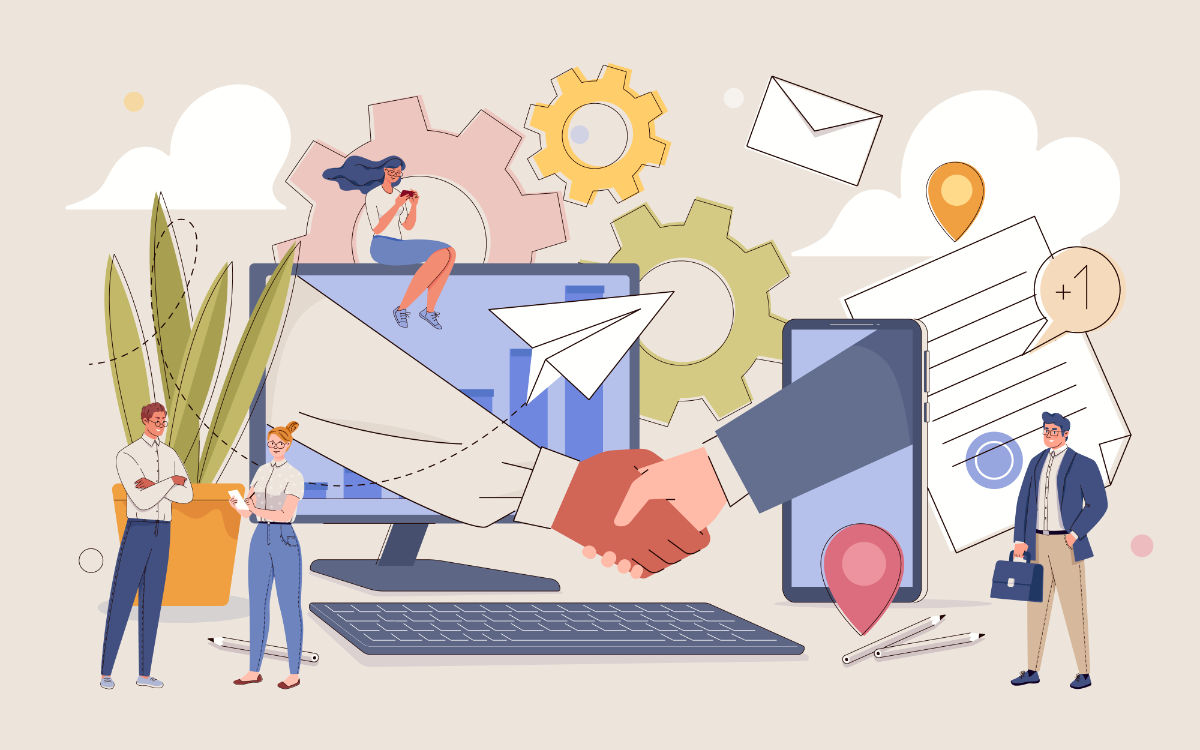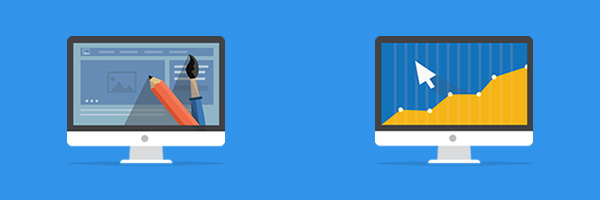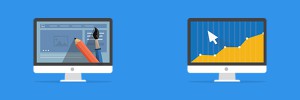Creare un sito web: come installare WordPress
Vuoi pubblicare il tuo primo sito web e ti hanno suggerito di usare WordPress per gestirlo in modo semplice e completo? Sicuramente è la scelta migliore poiché trovi migliaia di template pronti all’uso e numerosi plugin utili per consentirti di lavorare in maniera professionale anche conoscendo pochi aspetti tecnici.

Innanzitutto, prima di occuparti dell’installazione di WordPress, assicurati di aver acquistato uno spazio hosting con database mySQL che possa consentirti l’uso di questo CMS in modo adeguato. A riguardo puoi dare un’occhiata alla guida di MelaRumors su dove acquistare un hosting così potrai scegliere il servizio più adatto alle tue esigenze, a partire da una manciata di euro all’anno affidandoti a provider italiani o esteri in grado di offrirti uno spazio web sicuro (grazie ad HTTPS/SSL) e performante.
Come installare WordPress: guida passo passo
Dopo esserti assicurato che il tuo hosting abbia attivato correttamente lo spazio web ed eventuali servizi inclusi per il corretto funzionamento del sito che stai pubblicando, vai su WordPress.org e scarica WordPress cliccando sul link in alto a destra con scritto: Scarica WordPress.
Estrai il contenuto dell’archivio compresso in zip e rinonima il file wp-config-sample.php in wp-config.php quindi aprilo con un editor di testo (TextEdit o Blocco note vanno più che bene) e raggiungi la sezione come quella riportata di seguito:
// ** MySQL settings – You can get this info from your web host ** //
/** The name of the database for WordPress */
define(‘DB_NAME’, ‘database_name_here’);
/** MySQL database username */
define(‘DB_USER’, ‘username_here’);
/** MySQL database password */
define(‘DB_PASSWORD’, ‘password_here’);
/** MySQL hostname */
define(‘DB_HOST’, ‘localhost’);
Esegui queste sostituzioni all’interno delle virgolette:
- database_name_here = nome del database MySQL
- username_here = username dell’utente associato al database
- password_here = la password del database
- localhost = l’URL o il dominio dove risiede il database MySQL
Al termine, controlla di non aver commesso errori di digitazione e conferma le modifiche salvando il file appena compilato.
Dove trovi i parametri di WordPress?
Probabilmente ti starai chiedendo, dove puoi trovare i parametri da impostare nella pagina di configurazione. La maggior parte degli hosting, entro 24-48 ore dall’attivazione del servizio inviano al cliente una e-mail riepilogativa che riepiloga queste informazioni o fornisce le credenziali per accedere all’area utente e relativo Cpanel e recuperare questi parametri. In alternativa, puoi contattare l’hosting provider telefonicamente o tramite ticket chiedendo informazioni in merito.
Terminata la compilazione del file di configurazione di WordPress, non ti resta che accedere allo spazio web tramite FTP o dal file manager del Cpanel, quindi fai l’upload di tutti i file estratti dal file zip scaricato, includendo il nuovo file wp-config.php appena settato secondo i parametri del tuo hosting. A caricamento completato, completa l’installazione di WordPress visitando la pagina www.esempio.com/wp-admin/install.php sostituendo a www.esempio.com il dominio del tuo sito internet.
Se hai configurato tutto correttamente, comparirà la schermata d’installazione di WordPress che ti chiederà di inserire un nome utente, password ed e-mail per procedere all’installazione del CMS e la configurazione dell’account amministratore.
Tuttavia, alcuni hosting (Netsons o Siteground sono alcuni esempi), offrono degli applicativi in grado di procedere all’installazione e configurazione automatica dei CMS più noti tra cui WordPress, Drupal, Magento e Joomla: se ritieni che l’installazione manuale di WordPress sia piuttosto macchinosa e complicata, informati se il tuo provider mette a disposizione un servizio per installare il CMS in modo semplificato.